Vytvoření hlasování, pochválit spolupracovníka, učinit oznámení nebo položit otázku jsou efektivní způsoby, jak můžete pracovat s Viva Engage sítí. Když vytváříte příspěvek, zvolte typ příspěvku, který nejlépe vyhovuje vašim potřebám, v okně vydavatele vašeho domovského kanálu nebo obsahu, pokud ho máte.
Poznámka: Storyline je funkce Viva Engage Premium a musí ji povolit správce.
Pokud chcete publikovat příspěvek pro konkrétní komunitu, budete ho muset vybrat z domovského kanálu nebo přejít na úvodní stránku komunity.
V síti připojené k Microsoftu 365 vaše příspěvky automaticky inicializují oznámení v Microsoft Teams a Outlooku. To umožňuje cílové skupině reagovat, odpovídat a sdílet v oblíbených aplikacích, které používají každý den. Pokud chcete sledovat zapojení a dosah hlasování, pochval a oznámení, přečtěte si téma Přehledy konverzací.

Vytvoření hlasování
-
Vytvořte rychlý průzkum a získejte odpovědi rychle. Vytvořte hlasování pro svůj příběh nebo v komunitě, kde jste členem.
-
Vyberte tlačítko Hlasování v části Sdílet myšlenky, nápady nebo aktualizace.
-
Přidejte otázku a pak přidejte počet odpovědí, které chcete přidat do hlasování.
-
Klikněte na Vybrat komunitu nebo příběh a zvolte komunitu, ve které chcete hlasování sdílet. Pokud chcete sdílet obsah se svým obsahem, vyberte My storyline (Moje struktura).
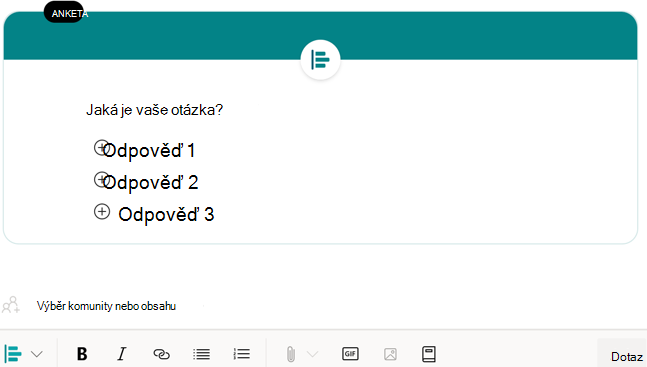
Pochvalte člena vaší sítě
Pochvalte člověka ve vaší síti, který sdílel něco užitečného.
-
Vyberte tlačítko Pochválit v části Sdílet myšlenky, nápady nebo aktualizace.
-
Zadejte jméno osoby v části Koho chcete pochválit.
-
Vyberte požadovaný obrázek pochvaly tak, že vyberete šipku rozevíracího seznamu nalevo od ikony palce nahoru .
-
Přidejte pochvalu v části Sdílet, co udělali.
-
Pokud publikujete příspěvek ze svého obsahu nebo z komunity, v části Přidat lidi přidejte, koho chcete upozornit, například manažera dané osoby.
-
Vyberte Pochválit.
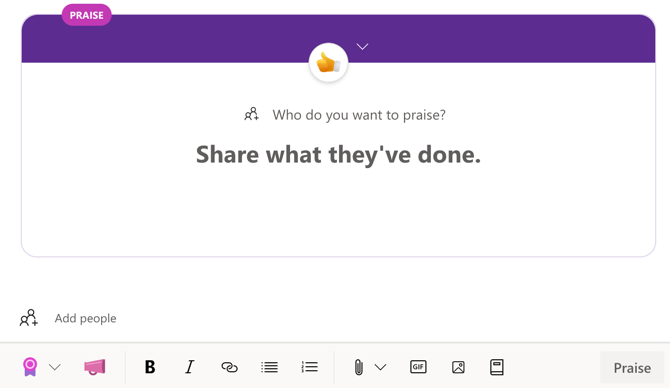
Položte otázku
Pomocí otázek můžete zvýšit viditelnost a získat odpovědi pomocí tlačítka Otázka.
-
Vyberte tlačítko Otázka v části Sdílet myšlenky, nápady nebo aktualizace.
-
Přidejte svůj dotaz.
-
Klikněte na Vybrat komunitu nebo příběh a zvolte, kam chcete otázku sdílet. Pokud chcete sdílet obsah se svým obsahem, vyberte My storyline (Moje struktura).
-
Pokud publikujete příspěvek ze svého obsahu nebo z komunity, vyberte v části Přidat lidi další osoby, které chcete dotaz poslat.
-
Vyberte Zeptat se.
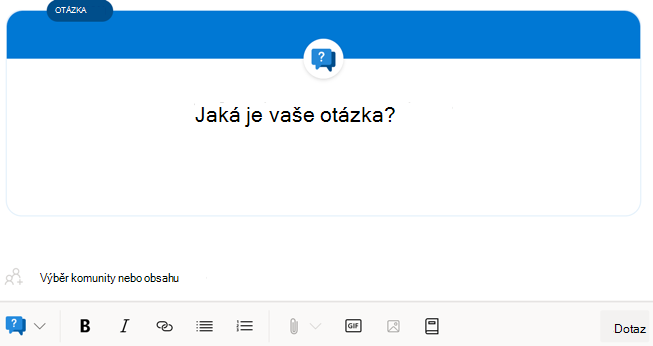
Oznámení
Pokud jste správcem komunity nebo delegátem nějakého uživatele, můžete oznamovat, že budete sdílet potřebné informace s celou komunitou.
-
Na stránce komunity zadejte požadované informace pro oznámení.
-
Pokud chcete, připojte soubor, upozorněte konkrétní lidi nebo přidejte témata a GIFy.
-
Vyberte tlačítko Oznámení.
-
Pokud je potřeba komunikaci odeslat e-mailem, vyberte v části Změnit nastavení oznámení pole Upozorňovat členy e-mailem. Tím přepíšete předvolby e-mailu zaměstnance a pošlete mu e-mailovou adresu od vás.










